- Geheugengebruik in Debian controleren
- Hoe een hoog geheugengebruik in Debian op te lossen
- Diagnose van geheugenhardware in Debian
- Gerelateerde artikelen
Het eerste hoofdstuk is een snel overzicht van opdrachten vrij, top, ps en /proc/meminfo, na het volgen van veelvoorkomende opdrachten voor probleemoplossing, waaronder het opschonen van de cache, het doden van processen en ram-geheugentests voor hardwareproblemen, wat het minder waarschijnlijke scenario is, wordt elke opdracht uitgebreid uitgelegd met voorbeelden van aanvullende artikelen die zijn genummerd in de sectie Gerelateerde artikelen onderaan.
Geheugengebruik in Debian controleren
Hieronder een lijst met voorbeelden van commando's die worden gebruikt om het geheugengebruik op Debian en andere Linux-distributies te controleren. Het eerste commando in de lijst is vrij, zonder parameters is de standaard uitvoereenheid kb. Om het op de console-run weer te geven:
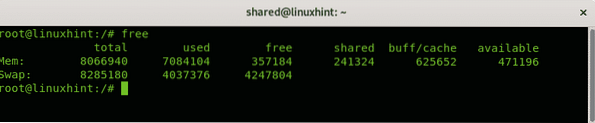
Waar:
Mem: deze rij toont het fysieke ramgeheugen
Ruilen: deze rij toont informatie over het virtuele geheugen (swap)
Totaal: deze kolom toont de totale capaciteit
Gebruikt: deze kolom toont de hoeveelheid geheugen of swap die wordt gebruikt
Vrij: het ongebruikte ram-geheugen of swap
Gedeeld: geheugen gedeeld voor gebruik door meerdere processen
Verbetering/cache: tijdelijke opslag van pseudo-bestanden in het geheugen voor gebruik door processen
Beschikbaar: het beschikbare geheugen voor processen
Om de uitvoer in MB-eenheden af te drukken, gebruikt u de -m vlag:
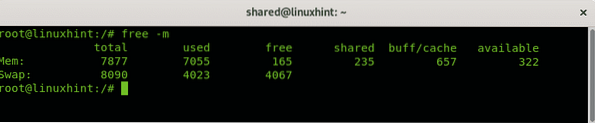 U kunt de man-pagina weergeven door het volgende uit te voeren:
U kunt de man-pagina weergeven door het volgende uit te voeren:
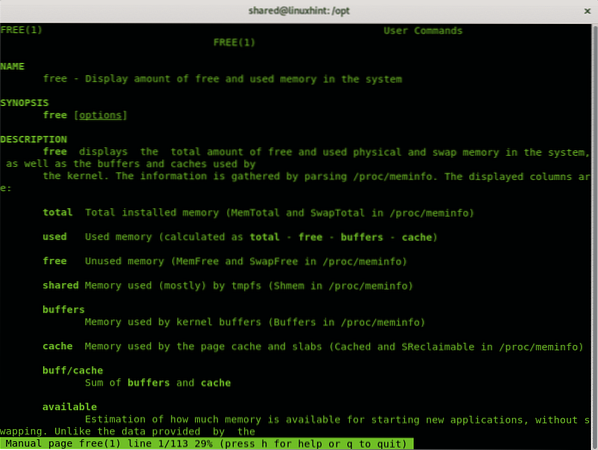
Een andere manier om het geheugengebruik te controleren is door het bestand te lezen /proc/meminfo, je kunt de opdracht minder gebruiken of de locatie openen /proc/meminfo in een browser.
Het bestand /proc/meminfo draait op geheugen en geeft informatie over het geheugengebruik zoals vrij, gebruikt, swap, buffers en gedeeld geheugen.
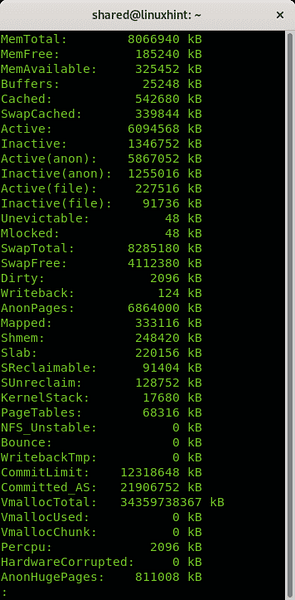
De top opdracht maakt het mogelijk om het geheugengebruik in realtime te volgen via een interactieve console-interface. Hierdoor kun je de weergave in realtime doden en bewerken. Wanneer u de bovenste interactieve console weergeeft, kunt u tussen processen bladeren en ze selecteren met behulp van de toetsenbordpijlen of ze doden met de k sleutel. Het volgende voorbeeld toont de standaarduitvoer voor de top commando zonder vlaggen:
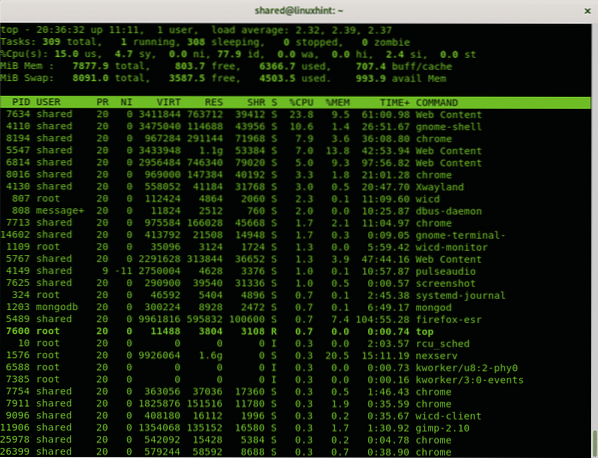
Waar:
PID: deze kolom toont het proces-ID-nummer.
GEBRUIKER: deze kolom toont de gebruiker die het proces uitvoert.
PR: prioriteit voor lopende processen.
NI: mooie prijs
VIRT: virtueel geheugen (swap) wordt gebruikt.
RES: fysiek geheugen gebruikt.
SHR: gedeeld geheugen gebruikt.
S: Processtatus.
%CPU: hoeveelheid CPU die door het proces wordt gebruikt.
%MEM: hoeveelheid RAM-geheugen gebruikt door het proces
TIME+: totale tijd dat het proces loopt.
COMMANDO: het programma of commando dat het proces uitvoert.
Het artikel Geheugengebruik per proces controleren op Linux toont een interessant gebruik van de opdracht ps om processen en hun geheugengebruik af te drukken:
/# ps -o pid,gebruiker,%mem,opdrachtbijl | sorteer -b -k3 -r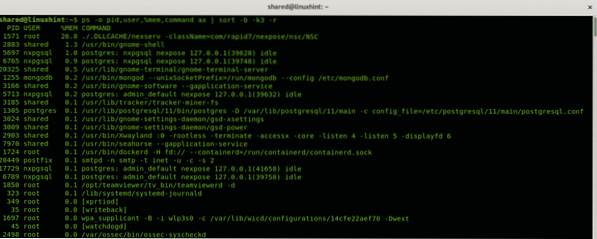
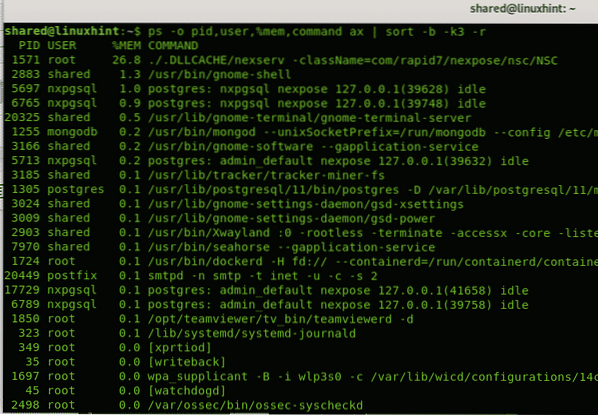
Dan kun je het proces doden dat je geheugen opeet, zorg ervoor dat het proces niet automatisch start bij het opstarten.
Hoe een hoog geheugengebruik in Debian op te lossen
Dit hoofdstuk toont enkele opdrachten om problemen met veel geheugengebruik op te lossen.
Voordat u de volgende stappen uitvoert, moet u altijd de processtatus controleren, indien mogelijk door een van de eerder getoonde opdrachten te gebruiken:.
Het oplossen van problemen met veel geheugengebruik op Linux hangt af van het programma waartoe het proces dat geheugen gebruikt behoort. Meestal kunt u na het identificeren ervan: doden het of los het probleem op dat het hoge gebruik veroorzaakt.
De eerste opdracht laat zien hoe u geheugen uit de cache kunt vrijmaken, u kunt de vergelijking zien van de gratis -m uitvoer voor en na het uitvoeren van de opdracht:
/# echo 3 > /proc/sys/vm/drop_caches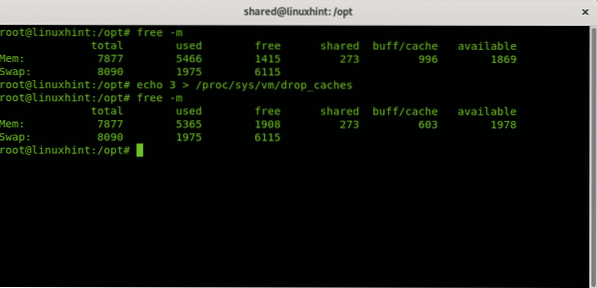
Zoals je kunt zien in de gratis -m uitgevoerd voor en na het commando de buff/cache kolom toont een afname van 996 naar 603 en er is extra geheugen beschikbaar gekomen.
Geheugenhardware testen in Debian
Dit hoofdstuk laat zien hoe u uw ramgeheugen kunt analyseren op hardwareproblemen.
De optimale manier om het RAM-geheugen te testen, is door de computer op te starten met behulp van de memtester-functie in plaats van het besturingssysteem dat Memtest meer toegang tot het geheugen geeft. Bij uitvoering vanuit het besturingssysteem neemt de effectiviteit af. Memtester installeren op de consolerun:
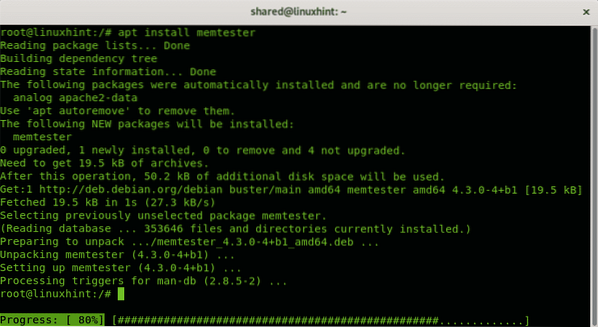 Om memtest uit te voeren, moet u de geheugengrootte in kb specificeren en het aantal keren dat u wilt dat tests worden uitgevoerd.
Om memtest uit te voeren, moet u de geheugengrootte in kb specificeren en het aantal keren dat u wilt dat tests worden uitgevoerd.
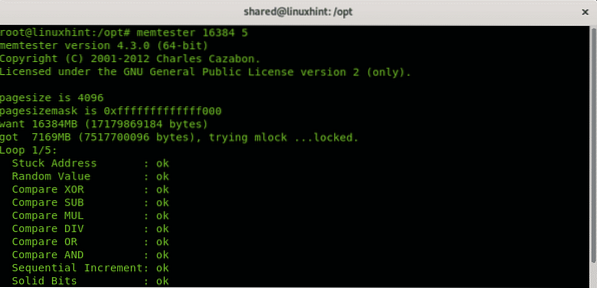
De volgende tests zijn van de originele versie, eenvoudig bijgewerkt voor snelheid en herschreven om in het nieuwe kader van het programma te passen:. Deze tests zullen voornamelijk geheugenfouten detecteren als gevolg van slechte bits die permanent hoog of laag blijven hangen:
Willekeurige waarde
Vergelijk XDRVergelijk SUB
Vergelijk MUL
Vergelijk DIV
Vergelijk OR
Vergelijk AND
De volgende tests zijn door mij uitgevoerd en zullen het iets beter doen om schilferige stukjes te vangen, die al dan niet een echte waarde hebben:
Sequentiële toenameStevige stukjes
Sequentieel blokkeren Block
(bron https://github.com/jnavila/memtester/blob/master/README.testen)
Ik hoop dat je deze tutorial over het oplossen van hoog geheugengebruik op Debian nuttig vond. Blijf Linux volgen Hint voor meer tips en updates over Linux en netwerken.
Gerelateerde artikelen:
- Hoe u uw RAM kunt controleren op Ubuntu
- Hoe het geheugengebruik per proces op Linux te controleren
- Een Ramdisk maken en gebruiken op Ubuntu 18.04
- vm begrijpen.wisselvalligheid
- Linux Kernel Memory Management: Swap Space
- Wisselgrootte wijzigen in Ubuntu
- Gebruik van Linux-geheugen optimaliseren
- Opdrachten om Linux-geheugen te beheren
 Phenquestions
Phenquestions


